Reklaam
Sõprade ja perekonna pranglimine on parim lõbu. Ja kahjutul jantul pole midagi halba, eriti kui ohver on keegi muu kui teie.
Nendel päevadel oleme pidevalt ühendatud oma sülearvutite, tahvelarvutite või nutitelefonidega. Niisiis, mis oleks parem viis oma partneri või õdede-vendade lahutamiseks, kui näib olevat nende kõvaketas võltsviirusega hävitada? Kuigi järgmised võltsviirused võivad pahaaimamatutele tunduda pahatahtlikud, on need täielikult desinfitseeritud: süsteem, millesse nad on installitud, ei kahjusta.
Nii paljude viirusetüüpide korral on jäljendamiseks palju inspiratsiooni. On aeg maha istuda ja vaadata, kuidas keegi vingub!
1. Kuidas teha võltsitud viiruse pakkfaili
Sellel janal on palju variante. Pakkfaili saab hõlpsalt programmeerida, et see sülitaks välja mõttetute või pahatahtlikult kõlavate käskude pika voo, mida ohver näeks ekraanil. Selles osas on see üks kõige tõhusamaid nippe, kuna tundub mõneti nagu tõsised süsteemimuudatused, toimetati käsureale 15 Windowsi käsuriba (CMD) käsku, mida peate teadma Käsureal on endiselt võimas Windowsi tööriist. Siin on kõige kasulikumad CMD-käsud, mida iga Windowsi kasutaja peab teadma. Loe rohkem .
Alustuseks meie eelnevalt ettevalmistatud koodi allalaadimine. Kui küsitakse, minge edasi Fail> Salvesta nimega. Seadke Salvesta tüübina kuni Kõik failid. Seejärel pange oma failile vahva ja intrigeeriv nimi - pidage meeles, et soovite, et teie potentsiaalne ohver faili täidaks - ja lisage .nahkhiir pikendus. See laiend muudab teie tavalise tekstidokumendi pakkfailiks, mille käsud käivitatakse, kui ohver faili avab.
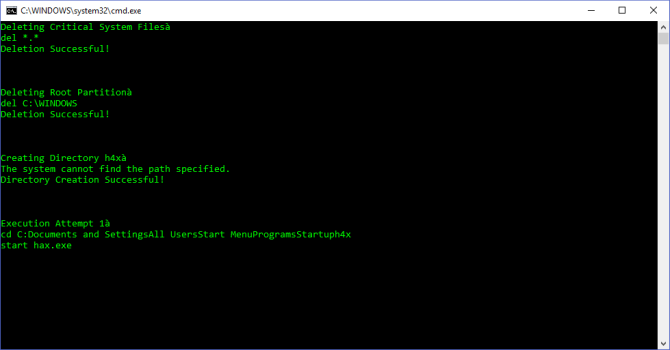
Pakkfail kuvab teateid järjestikku, seejärel käivitatakse automaatne väljalülitusjada.
Automaatse seiskamise saate peatada vajutades Windowsi klahv + R, siis tippige seiskamine / a.
Surma võlts sinine ekraan
Võltsviirus võib teie ohvrit häirida või segadusse ajada. Veel üks käepärane jantfail on võltsitud sinine ekraan Surm (BSOD). Võlts BSOD simuleerib süsteemi täielikku krahhi kuni lõpliku sinise ekraanini.
Oleme selle koodi ka teile ette valmistanud. Lae alla bsod.txtja nimetage fail ümber, lisades .nahkhiir faililaiend.
Muutke failiikooni
Võltsfailidele realismi lisamiseks soovitaksin vahetada pakkfaili vaikimisi failiikooni. Cog-ikoon on intrigeeriv, kuid mõistlik inimene jätab tundmatu faili üksinda.
Saate failiikooni muuta Mis tahes ikooni kohandamine Windows 10-sSiit saate teada saada, kuidas muuta Windows 10 ikoone, sealhulgas programmi otseteid, kaustu, failitüüpe ja palju muud. Loe rohkem Chrome'i brauseri ikoonile - täiesti usaldusväärsem pakkumine.
Paremklõpsake võltsitud viiruse pakkfailil ja valige Saada> töölauale (loo otsetee). Nüüd minge töölauale, paremklõpsake värskelt loodud otsetee ja valige Omadused>Muuda ikooni. Sirvige oma Google Chrome'i kataloogi (minu nimi on C: \ Program Files (x86) \ Google \ Chrome), valige Rakendus, siis Chrome.exe. Vajutage nuppu OK.
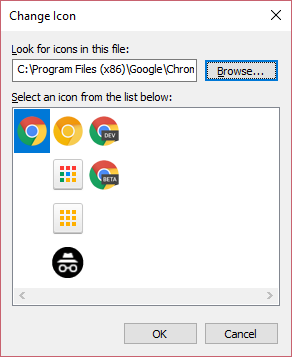
Nüüd märkate mitmeid Chrome'i ikoone. Kasutage tavalist Chrome'i ikooni ja vajutage OK> Rakenda> OK.
Järgmine kord, kui ohver valib oma töölaualt Chrome'i, käivitatakse võlts BSOD-programm... ja sellega kaasneb lõbusus.
2. EICARi testfail
See testfail, ehkki täiesti kahjutu, käivitab enamiku viirusetõrjekomplektide ja soovitab kasutajal vältida vältimistoiminguid.
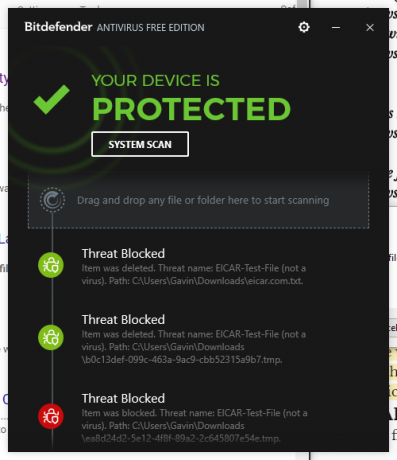
EICARi testfail on rahvusvaheliselt tunnustatud viirusetõrjetest. Selliselt tegutseb teie viirusetõrje kiiresti, et teie süsteem "ohust" lahti saada. Kahjuks ka teatage ohvrile viivitamatult, et viirusesignatuur vastab "EICAR Test Signature", eemaldades mõnevõrra viiruse allkirja lõbus.
3. Võltsvärskendus
Windows 10 on oma sunnitud värskendussüsteemi ümbritsevast halvast ajakirjandusest möödas veidi aega. Enne Windows 10-i said kasutajad valida oma värskenduse aja ja koha. Windows 10 muutis kõike seda ja uue opsüsteemi algusaegadel leidsid paljud kasutajad süsteemi värskendamist ilma hoiatuseta.
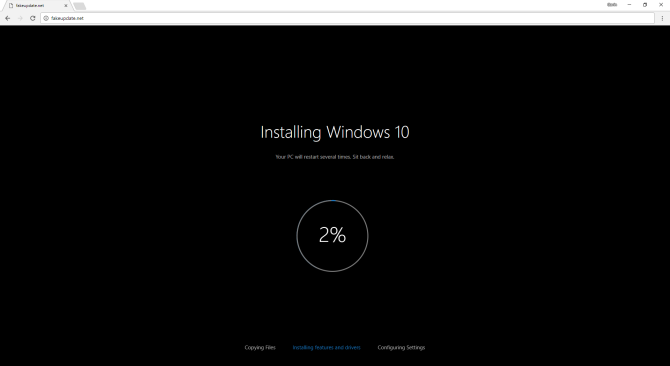
FakeUpdate saadab selle taustkartuse, võimaldades teil ohvri brauseri lülitada aeglaselt liikuvale Windows 10 värskendusele. Minge lingitud saidile, valige soovitud värskendusekraan (kaaluge, milline on nende opsüsteem) ja vajutage siis F11 täisekraanirežiimi sisenemiseks.
Kas soovite täiendavat petlikku boonust? Kui edastate selle jant isiklikult, kui teie ohver hüüatab, et värskendus võtab kaua aega, võite abistavalt soovitada Sisenema tavaliselt kiirendab seda protsessi - ainult selleks, et käivitada võlts BSOD!
Sait sisaldab vanu Windowsi versioone, aga ka mõnda tavalist lunavaraprogrammi.
4. Looge isikupärastatud tõrketeade
Lõpuks saate oma ohvri jaoks luua isikupärastatud tõrketeadete jada. Esiteks avage Notepad.
Tippige järgmine tekst:
x = msgbox ("TEIE SÕNUM SIIN", nupp + ikoon, "OMA NIMEKIRI SIIN")Tippige esimesse jaotisesse oma jant / hirmutav / humoorikas sõnum ja lisage teises osas dialoogiboksi pealkiri.
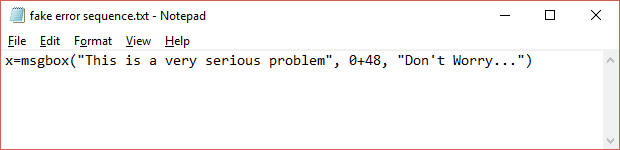
Selgitan nuppe ja ikoone nüüd. Ülaltoodud koodilõikes tähistab veateate nuppu ja ikooni tähis “o + 48”. Nupud on ohvri käsutuses olevad võimalused.
Valige järgmiste hulgast:
- 0 - OK
- 1 - OK ja Tühista
- 2 - katkestage, proovige uuesti, ja Eira
- 3 - jah, ei, ja Tühista
- 4 - jah ja Ei
- 5 - proovi uuesti ja Tühista
Samuti saate valida veateadete kõrval kuvatava ikooni:
- 0 - ikooni pole
- 16 - kriitiline ikoon
- 32 - küsimärgi ikoon
- 48 - hoiatusikoon
- 64 - teabeikoon
Ülaltoodud näites “võltsvea järjestus” on nupu valikuks “0” OK ja “48” hoiatusikooni lisamiseks.
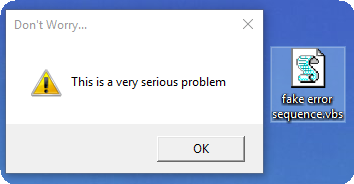
Kui olete kõik valmis, minge edasi Fail> Salvesta nimega ja valige failinimi. Asendage .txt-faililaiend .vbs. Seejärel muutke Salvesta tüübina kuni Kõik failid, ja vajutage Salvesta. Oma petmise lõpetamiseks võite järgida varem üksikasjalikult kirjeldatud ikoonivahetuse õpetust.
Nüüd, kui soovite lisada järjestikku uue veateate, lisage Notepadi faili veel üks rida, muutes vajaduse korral teate ja dialoogiboksi pealkirja. Alloleval pildil näete uut tõrketeadet, kasutades nuppu OK, et kuvada nuppu OK, ja „64”, et kuvada teabeikoon. Mängige oma lemmikkombinatsioonidega ringi ja salvestage siis fail (nagu ülalpool), kui olete lõpetanud.
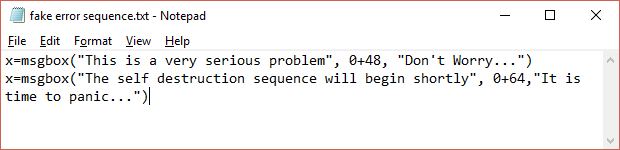
Märge: Siin on kuidas võltsvaravastaseid hoiatusi märkate Kuidas tuvastada võltsviiruste ja pahavara hoiatusi ning neid vältidaKuidas saab vahet teha ehtsate ja võltsitud viiruste või pahavara hoiatusteadete vahel? See võib olla karm, kuid kui jääte rahulikuks, on mõned märgid, mis aitavad teil neid eristada. Loe rohkem .
Nüüd täitke oma võltsviiruse jant
Kui jant täide viite, oleks minu arvates mõistlik oma ohvril silma peal hoida (kui saate). See on kõik lõbu ja mängud, kuni keegi põeb paanikahoo ja viskab oma arvuti läbi akna.
Kuigi sõprade pranglimine on lõbus, arvestage sellega tõeline pahavara ja võltsitud tehniline tugi on tõusuteel Pahavara pettused on tõusuteel: kuidas tuvastada võltsitud tehnilise toe pettusedTehnilist tuge pakkuvad petturid saavad oma ohvreid tuhandetes dollarites välja. Siit saate teada, kuidas veebis pettust märgata ja vältida. Loe rohkem .
Gavin on MUO vanemkirjanik. Ta on ka MakeUseOfi krüpteerimisele keskendunud õdede saidi Blocks Decoded toimetaja ja SEO Manager. Tal on kaasaegne kirjutamine BA (Hons) koos digitaalse kunsti praktikatega, mis on lahatud Devoni künkadest, samuti üle kümne aasta pikkune professionaalne kirjutamiskogemus. Ta naudib ohtralt teed.
